D-Link DSL-2600U – страница 5
Инструкция к Маршрутизатору Wi-Fi D-Link DSL-2600U

DSL-2600U/NRU ADSL/Ethernet-маршрутизатор c Wi-Fi
Настройка маршрутизатора
Руководство пользователя
Параметр Описание
MAC-адрес источника MAC-адрес узла, с которого поступает трафик.
MAC-адрес назначения
MAC-адрес узла, на который поступает трафик.
Направление Направление, для которого будет действовать данное правило.
Протокол, на который будет распространяться правило.
Протокол
Значение <Любой> означает любой из протоколов,
представленных в данном списке.
WAN-интерфейс (только с типом соединения Bridge), для
Интерфейс
которого будет действовать данное правило.
Нажмите кнопку Изменить.
Чтобы задать другие параметры для какого-либо правила фильтрации, выберите
соответствующее правило на закладке MAC-адреса и на открывшейся странице измените
параметры и нажмите кнопку Изменить.
Чтобы удалить какое-либо правило фильтрации, выберите соответствующее правило на
закладке MAC-адреса и на открывшейся странице нажмите кнопку Удалить.
Страница 81 из 101
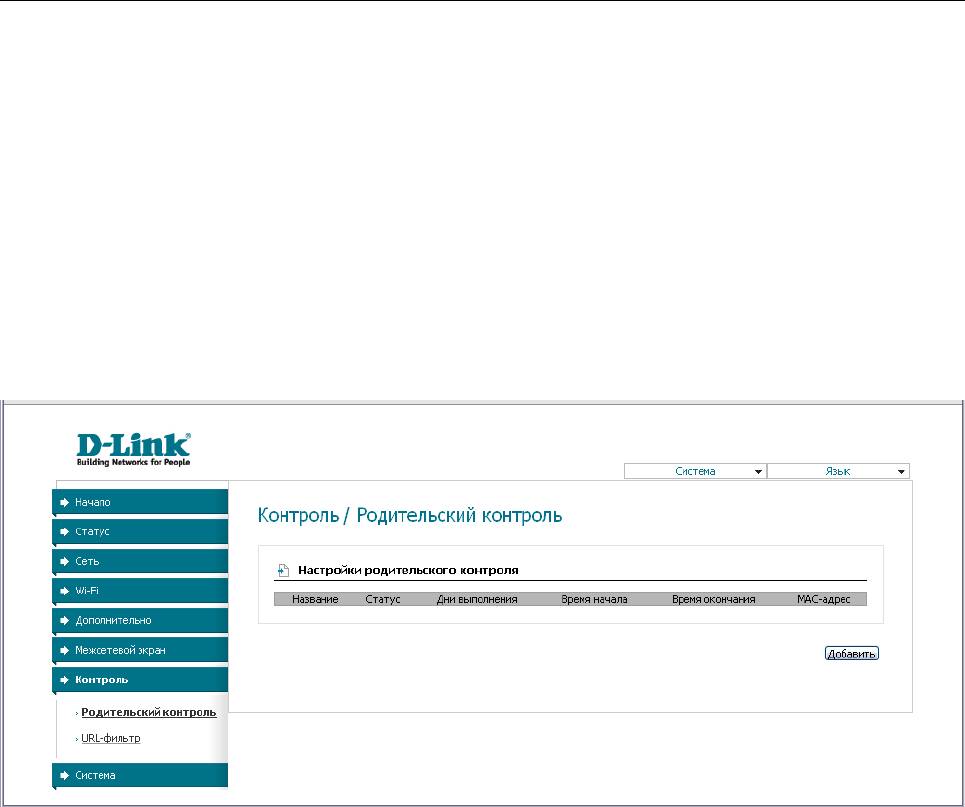
DSL-2600U/NRU ADSL/Ethernet-маршрутизатор c Wi-Fi
Настройка маршрутизатора
Руководство пользователя
Контроль
В данном разделе Вы можете задать ограничения на доступ к сети Интернет для
пользователей Вашей локальной сети: запретить доступ для определенных компьютеров и
ограничить возможность посещения некоторых web-сайтов.
Родительский контроль
На странице Контроль / Родительский контроль Вы можете задать правила,
ограничивающие доступ к сети Интернет для компьютеров с определенными MAC-адресами
в заданное время суток и дни недели.
Рисунок 62. Страница Контроль / Родительский контроль.
Правила, ограничивающие доступ для компьютеров с определенными MAC-адресами,
представлены в виде таблицы. Чтобы создать новое правило, нажмите кнопку Добавить.
Страница 82 из 101
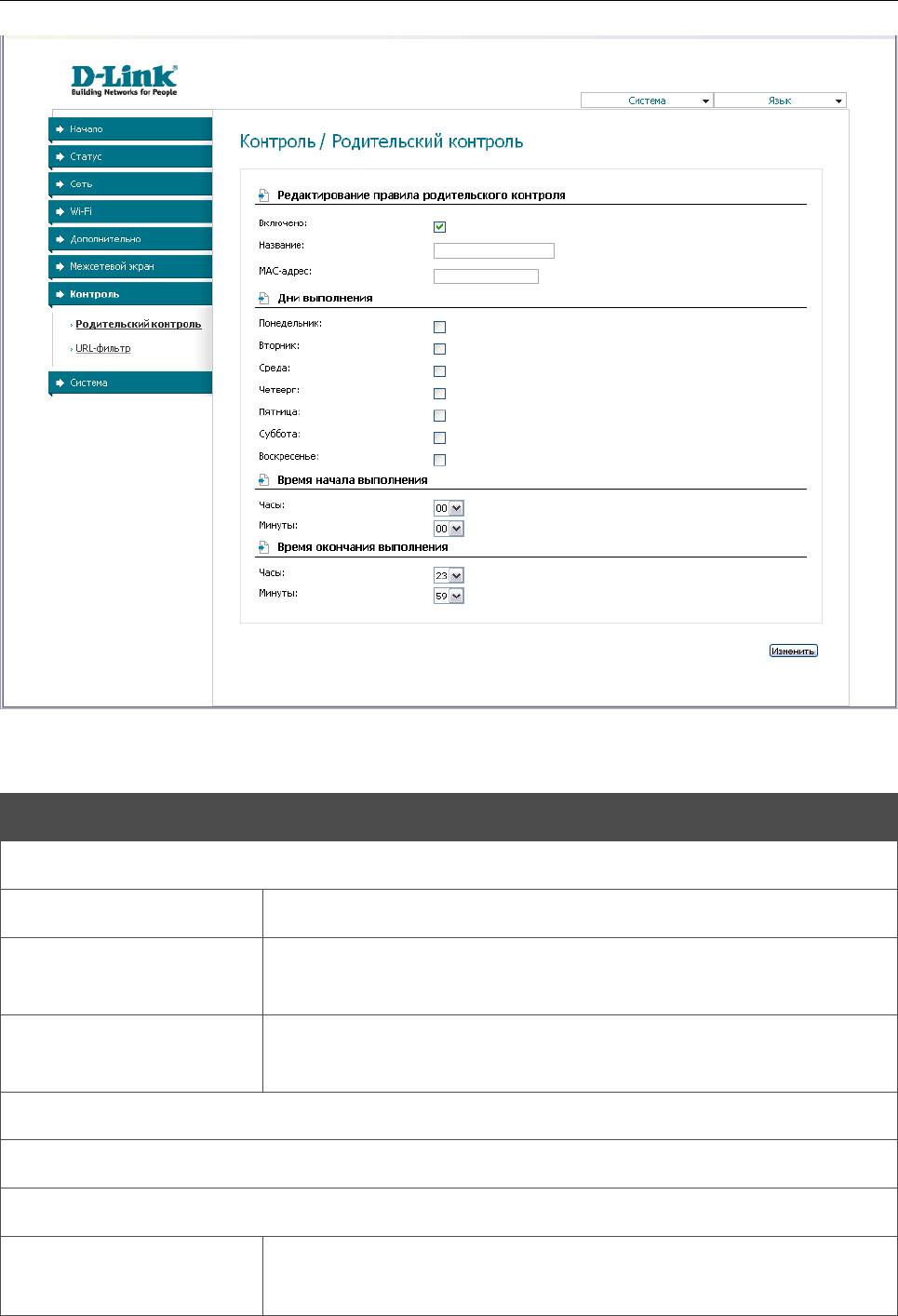
DSL-2600U/NRU ADSL/Ethernet-маршрутизатор c Wi-Fi
Настройка маршрутизатора
Руководство пользователя
Рисунок 63. Страница добавления правила для родительского контроля.
Вы можете задать следующие параметры:
Параметр Описание
Редактирование правила родительского контроля
Включено Установите флажок, чтобы активировать данное правило.
Название правила для удобной идентификации. Может быть
Название
произвольным.
MAC-адрес компьютера, для которого будет ограничен доступ
MAC-адрес
к сети Интернет в соответствии с данным правилом.
Дни выполнения
Установите флажки, соответствующие необходимым дням недели.
Время начала выполнения
Часы/Минуты Время суток для начала применения данного правила.
Страница 83 из 101
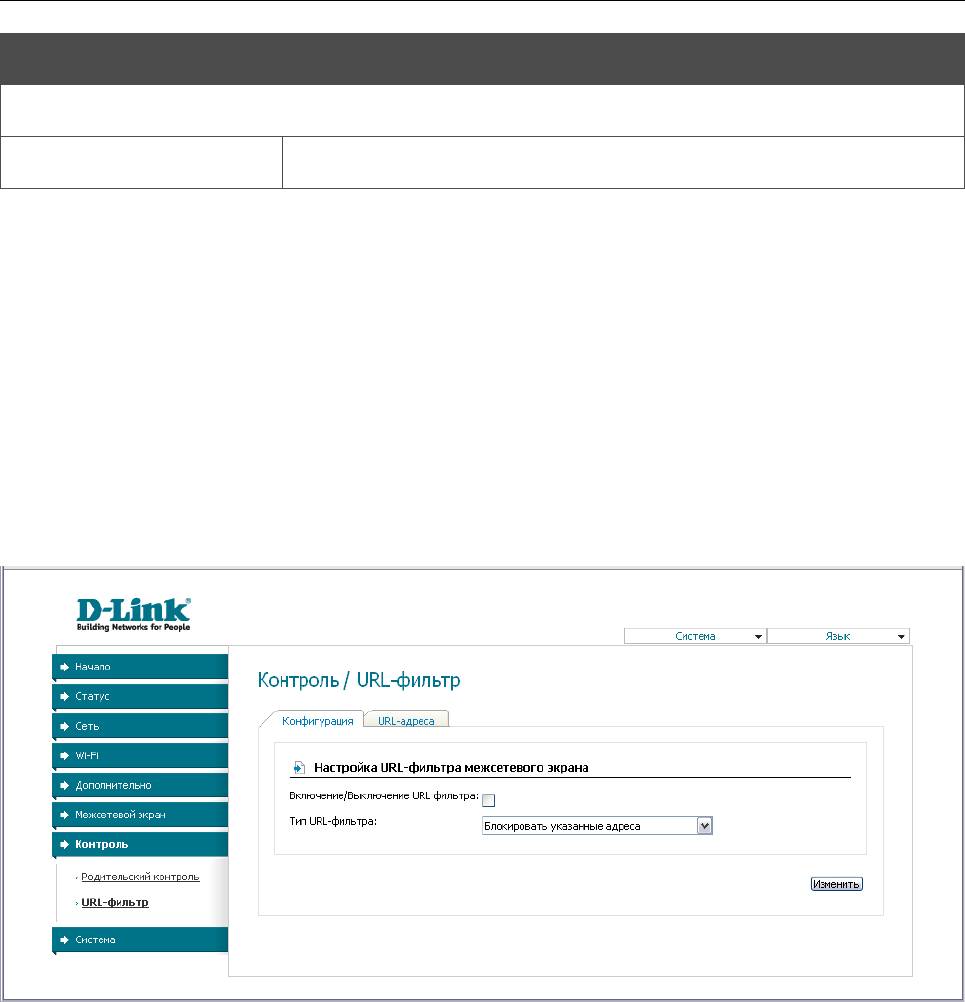
DSL-2600U/NRU ADSL/Ethernet-маршрутизатор c Wi-Fi
Настройка маршрутизатора
Руководство пользователя
Параметр Описание
Время окончания выполнения
Часы/Минуты Время суток для окончания применения данного правила.
Нажмите кнопку Изменить.
Чтобы задать другие параметры для какого-либо правила, выберите соответствующее
правило в таблице. На открывшейся странице измените необходимые параметры и нажмите
кнопку Изменить.
Чтобы удалить какое-либо правило, выберите соответствующее правило в таблице. На
открывшейся странице нажмите кнопку Удалить.
URL-фильтр
На странице Контроль / URL-фильтр Вы можете задать ограничения на посещение
некоторых web-сайтов.
Рисунок 64. Страница Контроль / URL-фильтр. Закладка Конфигурация.
Чтобы включить URL-фильтр, на закладке Конфигурация установите флажок
Включение/Выключение URL фильтра, а затем выберите необходимый режим в
списке Тип URL-фильтра:
• Блокировать указанные адреса – при выборе этого значения маршрутизатор
блокирует доступ ко всем web-сайтам, адреса которых определены на закладке URL-
адреса;
• Блокировать все адреса, кроме указанных – при выборе этого значения
маршрутизатор разрешает доступ только к web-сайтам, адреса которых определены на
закладке URL-адреса, и блокирует доступ ко всем остальным сайтам.
Нажмите кнопку Изменить.
Страница 84 из 101

DSL-2600U/NRU ADSL/Ethernet-маршрутизатор c Wi-Fi
Настройка маршрутизатора
Руководство пользователя
Чтобы задать список URL-адресов, для которых будет действовать заданный метод
фильтрации, перейдите на закладку URL-адреса и нажмите кнопку Добавить.
Рисунок 65. Страница Контроль / URL-фильтр. Закладка URL-адреса.
На открывшейся странице задайте необходимые параметры.
Рисунок 66. Страница добавления адреса для URL-фильтра.
Введите адрес в поле URL-адрес, укажите порт (как правило, для протокола HTTP
необходимо задать порт 80), а затем нажмите кнопку Сохранить.
Чтобы удалить какой-либо адрес из списка URL-адресов, выберите соответствующий адрес в
таблице на закладке URL-адреса и нажмите кнопку Удалить.
Чтобы выключить URL-фильтр, на закладке Конфигурация снимите флажок
Включение/Выключение URL фильтра, а затем нажмите кнопку Изменить.
Страница 85 из 101
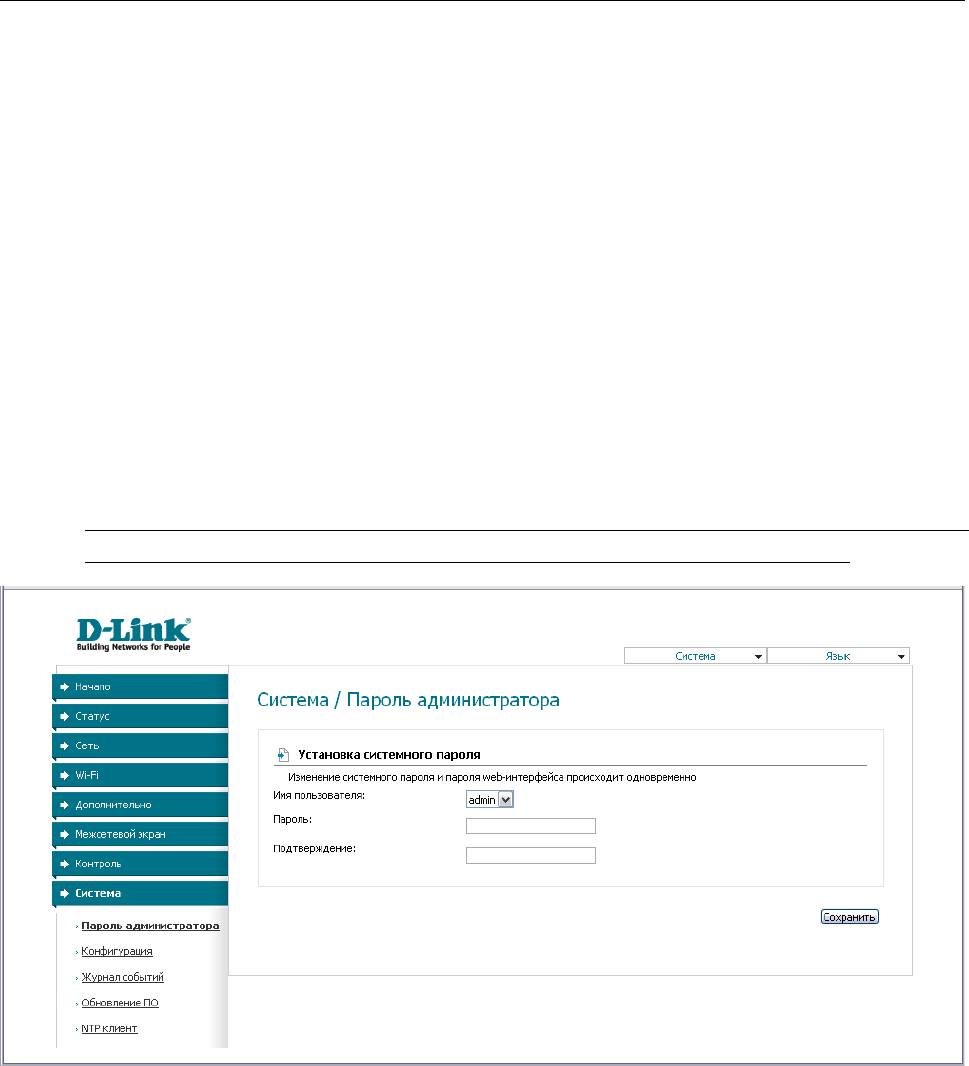
DSL-2600U/NRU ADSL/Ethernet-маршрутизатор c Wi-Fi
Настройка маршрутизатора
Руководство пользователя
Система
В данном разделе меню Вы можете сохранить текущие настройки в энергонезависимой
памяти, сделать резервную копию конфигурации маршрутизатора, восстановить его
настройки из конфигурационного файла, вернуть маршрутизатор к заводским настройкам,
просмотреть журнал событий, настроить автоматическую синхронизацию системного
времени, обновить программное обеспечение маршрутизатора и изменить пароль для
доступа к его настройкам.
Пароль администратора
На странице Система / Пароль администратора Вы можете изменить пароль учетной
записи администратора для доступа к web-интерфейсу маршрутизатора и для доступа к
устройству по протоколу TELNET.
Настоятельно рекомендуется изменить пароль учетной записи администратора при
!
первоначальной настройке маршрутизатора для повышения безопасности.
Рисунок 67. Страница изменения пароля администратора.
Введите новый пароль в поля Пароль и Подтверждение. Затем нажмите кнопку
Сохранить.
Страница 86 из 101
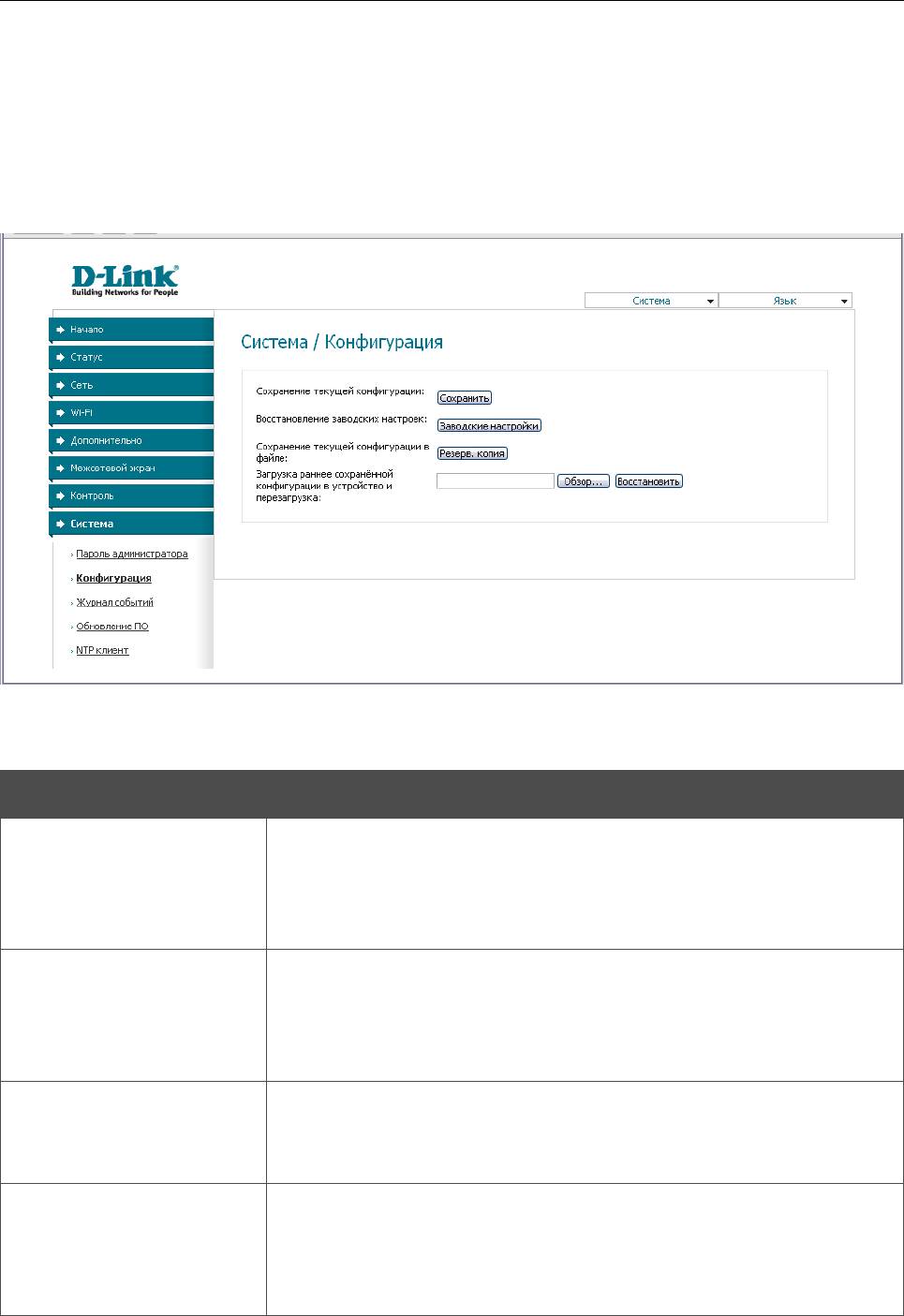
DSL-2600U/NRU ADSL/Ethernet-маршрутизатор c Wi-Fi
Настройка маршрутизатора
Руководство пользователя
Конфигурация
На странице Система / Конфигурация Вы можете сохранить измененные настройки в
энергонезависимой памяти или восстановить заводские настройки маршрутизатора, а также
создать резервную копию текущей конфигурации или восстановить ранее сохраненную
конфигурацию из файла.
Рисунок 68. Страница Система / Конфигурация.
На странице доступны следующие кнопки:
Элемент Описание
Кнопка для сохранения настроек в энергонезависимой памяти.
Обязательно сохраняйте настройки после любого изменения
Сохранить
параметров маршрутизатора. В противном случае при
аппаратной перезагрузке все изменения будут утеряны.
Кнопка для сброса настроек маршрутизатора к заводским
установкам. Другим вариантом сброса настроек является
Заводские настройки
использование кнопки Reset (см. раздел Сохранение и
восстановление настроек, стр. 19).
Кнопка для сохранения конфигурации на локальном диске
Резерв. копия
компьютера. Нажмите кнопку и следуйте инструкциям
диалогового окна.
Кнопка для загрузки ранее сохраненной конфигурации (всех
параметров маршрутизатора) с локального диска компьютера.
Восстановить
Кнопка Обзор позволяет выбрать файл сохраненной
конфигурации на локальном диске компьютера.
Страница 87 из 101

DSL-2600U/NRU ADSL/Ethernet-маршрутизатор c Wi-Fi
Настройка маршрутизатора
Руководство пользователя
Операции, выполняемые с помощью кнопок Сохранить, Заводские настройки и
Резерв. копия, также доступны в меню, которое отображается при наведении указателя
мыши на надпись Система в правом верхнем углу страницы.
Страница 88 из 101

DSL-2600U/NRU ADSL/Ethernet-маршрутизатор c Wi-Fi
Настройка маршрутизатора
Руководство пользователя
Журнал событий
На странице Система / Журнал событий Вы можете настроить параметры журнала
событий, а также настроить передачу журнала на внешний узел.
Рисунок 69. Страница Система / Журнал событий. Закладка Конфигурация.
Чтобы разрешить формирование журнала событий, на закладке Конфигурация установите
флажок Журналирование. Затем задайте необходимые параметры.
Элемент Описание
В раскрывающемся списке выберите необходимый тип
журналирования.
• Локальный – журнал событий хранится в памяти
маршрутизатора (отображается на закладке Журнал).
При выборе этого значения поля Тип адреса сервера,
Сервер и Порт не отображаются.
Тип журналирования
• Удаленный – журнал событий передается на узел,
заданный в поле Сервер.
• Локальный и удаленный – журнал событий хранится
в памяти маршрутизатора (отображается на закладке
Журнал) и передается на узел, заданный в поле Сервер.
Тип сообщений и предупреждений, которые будут храниться
Локальный уровень
локально, в памяти маршрутизатора (поле доступно при выборе
журналирования
значений Локальный и Локальный и удаленный в
раскрывающемся списке Тип журналирования).
Страница 89 из 101
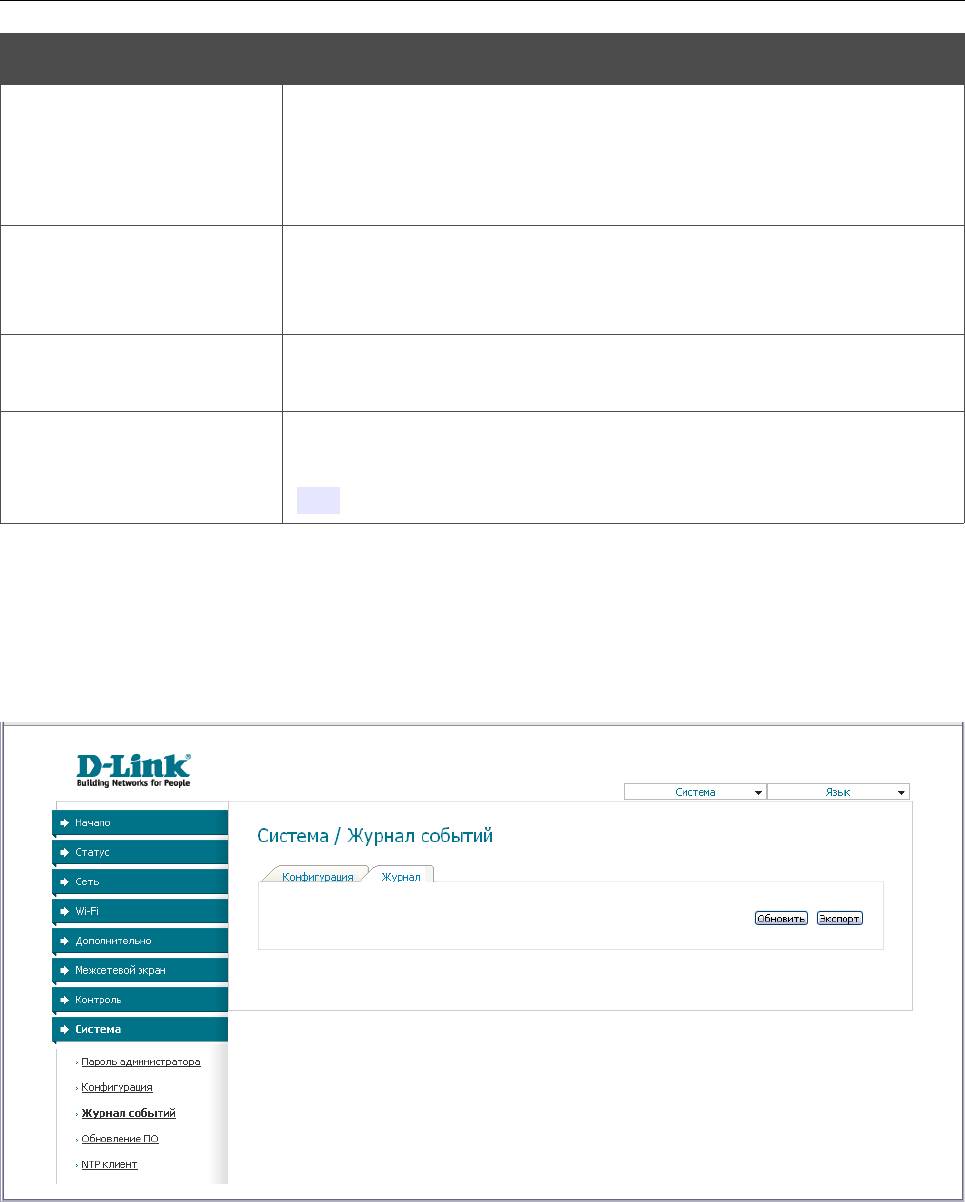
DSL-2600U/NRU ADSL/Ethernet-маршрутизатор c Wi-Fi
Настройка маршрутизатора
Руководство пользователя
Элемент Описание
Тип сообщений и предупреждений, которые будут передаваться
Удаленный уровень
на узел, заданный в поле Сервер (поле доступно при выборе
журналирования
значений Удаленный и Локальный и удаленный в
раскрывающемся списке Тип журналирования).
В раскрывающемся списке выберите значение IP, чтобы задать
Тип адреса сервера
IP-адрес узла из локальной или глобальной сети, или URL,
чтобы задать URL-адрес удаленного сервера.
IP- или URL-адрес узла из локальной или глобальной сети, на
Сервер
который будет передаваться журнал событий.
Порт узла, заданного в поле Сервер, на который будет
Порт
передаваться журнал событий. По умолчанию задано значение
514.
После задания необходимых параметров нажмите кнопку Изменить.
Чтобы запретить формирование журнала событий, снимите флажок Журналирование, а
затем нажмите кнопку Изменить.
На закладке Журнал отображены события, которые Вы выделили в списке Локальный
уровень журналирования.
Рисунок 70. Страница Система / Журнал событий. Закладка Журнал.
Для отображения самых последних событий нажмите кнопку Обновить.
Для записи журнала событий в файл на локальном диске компьютера, нажмите кнопку
Экспорт и следуйте инструкциям диалогового окна.
Страница 90 из 101
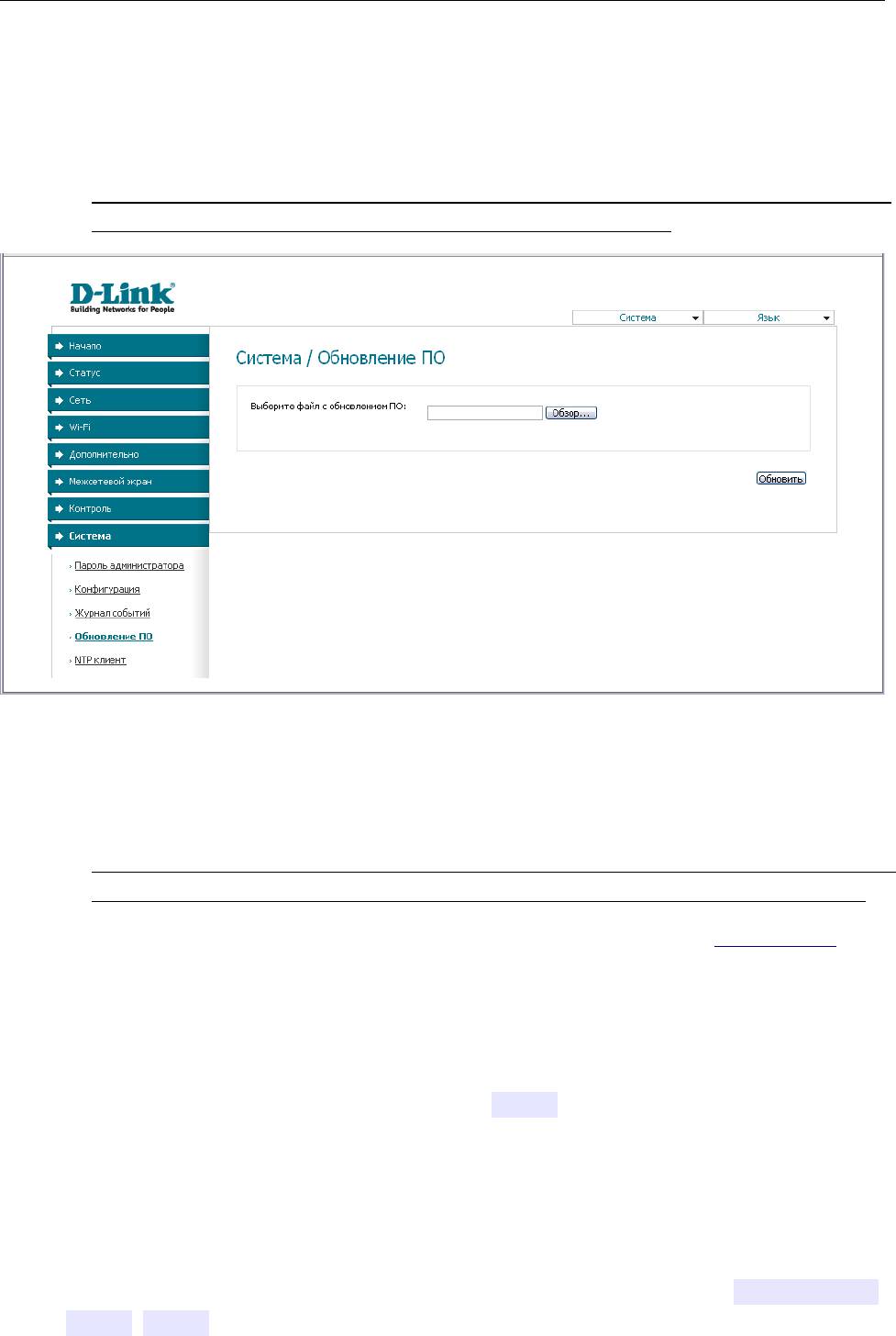
DSL-2600U/NRU ADSL/Ethernet-маршрутизатор c Wi-Fi
Настройка маршрутизатора
Руководство пользователя
Обновление ПО
На странице Система / Обновление ПО Вы можете обновить внутреннее программное
обеспечение маршрутизатора.
Обновление внутреннего ПО маршрутизатора рекомендуется выполнять только
!
при проводном подключении маршрутизатора к компьютеру.
Рисунок 71. Страница Система / Обновление ПО.
Текущая версия внутреннего ПО устройства указана в поле Версия прошивки на странице
Начало. Если Вам необходимо обновить ПО маршрутизатора, выполните перечисленные
ниже действия.
Внимание! Во время обновления программного обеспечения не отключайте
!
питание маршрутизатора. Это может повлечь за собой выход устройства из строя.
1. Скачайте файл с новой версией программного обеспечения на сайте www.dlink.ru.
2. Нажмите кнопку Обзор на странице Система / Обновление ПО, чтобы
определить местоположение файла с новой версией ПО.
3. Нажмите кнопку Обновить для установки нового внутреннего ПО маршрутизатора.
4. Дождитесь перезагрузки маршрутизатора (полторы-две минуты).
5. Введите имя пользователя администратора (admin) и текущий пароль для доступа к
web-интерфейсу.
6. Наведите указатель мыши на надпись Система в правом верхнем углу страницы и
выберите пункт Заводские настройки для восстановления заводских настроек
устройства.
7. Дождитесь перезагрузки маршрутизатора. Обратитесь к web-интерфейсу, используя
IP-адрес, имя пользователя и пароль, установленные по умолчанию (192.168.1.1,
admin, admin).
Страница 91 из 101
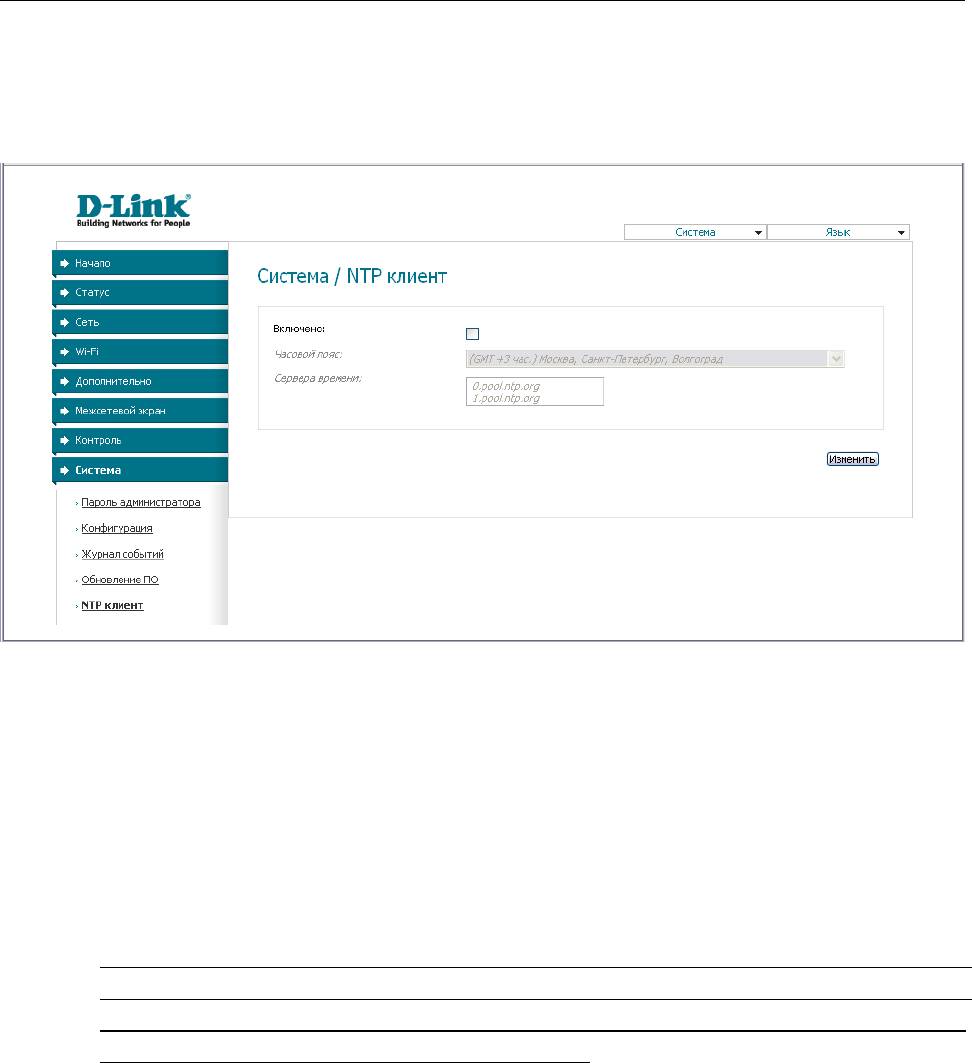
DSL-2600U/NRU ADSL/Ethernet-маршрутизатор c Wi-Fi
Настройка маршрутизатора
Руководство пользователя
NTP-клиент
На странице Система / NTP клиент Вы можете настроить автоматическую синхронизацию
системного времени с сервером времени из сети Интернет.
Рисунок 72. Страница Система / NTP клиент.
Для автоматической синхронизации часов маршрутизатора с каким-либо сервером времени:
1. установите флажок Включено,
2. выберите Ваш часовой пояс,
3. в поле Сервера времени задайте необходимый NTP-сервер или оставьте значение,
заданное по умолчанию,
4. нажмите кнопку Изменить.
При выключении питания или перезагрузке маршрутизатора происходит сброс
даты и времени устройства. Если маршрутизатор настроен на автоматическую
!
синхронизацию времени, то при установке соединения с сетью Интернет показания
часов устройства автоматически восстановятся.
Страница 92 из 101

DSL-2600U/NRU ADSL/Ethernet-маршрутизатор c Wi-Fi
Рекомендации по использованию маршрутизатора
Руководство пользователя
ГЛАВА 5. РЕКОМЕНДАЦИИ ПО
ИСПОЛЬЗОВАНИЮ МАРШРУТИЗАТОРА
Инструкции по безопасности
Разместите маршрутизатор на ровной горизонтальной поверхности или тщательно закрепите
его на стене (монтажные отверстия для крепления расположены на нижней панели
устройства). Убедитесь, что для маршрутизатора обеспечивается достаточная вентиляция.
Во избежание перегрева не загораживайте вентиляционные отверстия маршрутизатора.
Подключите маршрутизатор к стабилизатору напряжения для уменьшения риска ущерба от
скачков напряжения и разрядов молнии.
Подключайте маршрутизатор только к тем электрическим розеткам, показатели питания в
которых соответствуют указанным на адаптере.
Не снимайте защитный кожух с маршрутизатора. В противном случае все гарантии на
маршрутизатор будут признаны недействительными.
Перед очисткой маршрутизатора от загрязнений и пыли отключите питание устройства.
Удаляйте пыль с помощью влажной салфетки. Не используйте жидкие/аэрозольные
очистители или магнитные/статические устройства для очистки.
Страница 93 из 101

DSL-2600U/NRU ADSL/Ethernet-маршрутизатор c Wi-Fi
Рекомендации по использованию маршрутизатора
Руководство пользователя
Рекомендации по установке беспроводных устройств
Беспроводной маршрутизатор DSL-2600U/NRU позволяет получить доступ к Вашей сети с
помощью беспроводного соединения практически из любой точки в радиусе действия
беспроводной сети. Однако следует учитывать, что количество стен и перекрытий, которые
будет преодолевать сигнал, их толщина и расположение могут уменьшить радиус действия
сети. Радиус охвата сети в большой степени зависит от типов материала и уровня
сопутствующих радиочастотных шумов в доме или офисе. Чтобы максимально увеличить
радиус действия Вашей беспроводной сети, выполните перечисленные ниже рекомендации.
1. Расположите маршрутизатор так, чтобы количество препятствий (стен, перекрытий и
т.п.) между маршрутизатором и другим сетевым оборудованием было минимальным.
Каждое препятствие сокращает радиус действия беспроводной сети на несколько
метров (от 1 до 30 м).
2. Мысленно проведите линию между маршрутизатором и сетевым устройством.
Рекомендуется расположить устройства так, чтобы эта линия проходила
перпендикулярно стенам или перекрытиям, находящимся между маршрутизатором и
сетевым устройством (для сигнала, проходящего препятствие под углом, толщина
препятствия гораздо больше).
3. Обратите внимание на материал, из которого сделано препятствие. Массивная
железная дверь или алюминиевые балки, оказавшиеся в зоне беспроводной сети,
уменьшают ее радиус действия. Постарайтесь расположить Ваш маршрутизатор,
точки доступа и компьютеры так, чтобы сигнал проходил через тонкие стены или
дверные проемы. На сигнал негативно влияют стекло, сталь, металл, стены с
изоляцией, вода (аквариумы), зеркала, шкафы, кирпичные и бетонные стены.
4. Держите маршрутизатор вдали (как минимум, на расстоянии 1-2 метра) от
электрических приборов или устройств, создающих радиочастотные помехи.
5. Радиотелефоны с несущей частотой 2,4 ГГц или оборудование стандарта X-10
(беспроводные устройства типа потолочных вентиляторов, осветительных приборов
или домашней системы безопасности) могут оказать негативное влияние на Ваше
беспроводное соединение. Убедитесь, что база Вашего радиотелефона с несущей
частотой 2,4 ГГц максимально удалена от Ваших беспроводных устройств. Обратите
внимание, что база радиотелефона передает сигнал даже тогда, когда телефон не
используется.
Страница 94 из 101
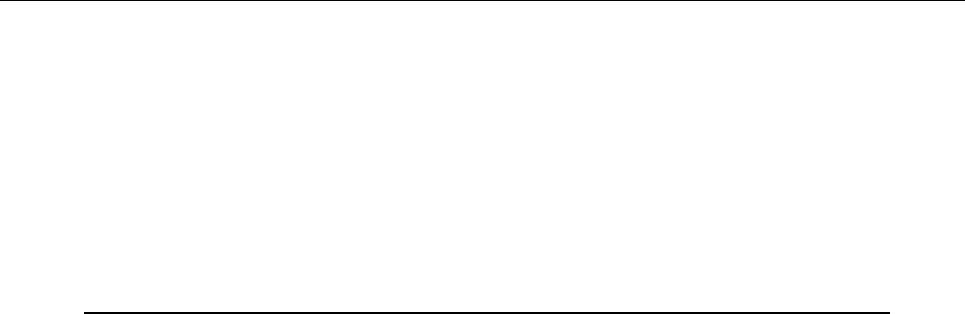
DSL-2600U/NRU ADSL/Ethernet-маршрутизатор c Wi-Fi
Рекомендации по использованию маршрутизатора
Руководство пользователя
Создание двух соединений на одном канале
ADSL WAN-соединения
В некоторых случаях необходимо привязать два WAN-соединения к одному виртуальному
каналу (задать одинаковые значения VPI/VCI).
Данная функция доступна только для типов соединений Bridge, IPoE и PPPoE.
!
Например, провайдер предоставляет услугу IPTV (VPI = 8, VCI = 35). Необходимо настроить
WAN-соединение с типом Bridge для IPTV-приставки, подключенной к порту LAN
маршрутизатора, и WAN-соединение с типом IPoE для ноутбука, подключенного к
беспроводному интерфейсу маршрутизатора.
Для настройки маршрутизатора необходимо подключиться к его беспроводной сети и
выполнить перечисленные ниже действия.
1. Перейдите на страницу Сеть / Соединения и нажмите кнопку Добавить.
2. Выберите значение Bridge в списке Тип соединения.
3. Заполните поля VPI и VCI.
4. В разделе Настройки VLAN установите флажок Использовать VLAN. Не
заполняйте остальные поля раздела Настройки VLAN.
5. Нажмите кнопку Сохранить.
6. Снова нажмите кнопку Добавить.
7. Выберите значение IPoE в списке Тип соединения.
8. Заполните поля VPI и VCI.
9. Заполните поля раздела Настройки IP в соответствии с данными провайдера.
10. Не заполняйте поля раздела Настройки VLAN.
11. Нажмите кнопку Сохранить.
Страница 95 из 101

DSL-2600U/NRU ADSL/Ethernet-маршрутизатор c Wi-Fi
Рекомендации по использованию маршрутизатора
Руководство пользователя
Рисунок 73. Два WAN-соединения с одинаковыми значениями для параметров VPI и VCI.
12. Перейдите на страницу Дополнительно / Группирование интерфейсов.
13. Создайте группу, содержащую созданное WAN-соединение с типом Bridge и порт
LAN.
Рисунок 74. Группы интерфейсов для созданных WAN-соединений.
14. Сохраните настройки маршрутизатора.
Страница 96 из 101
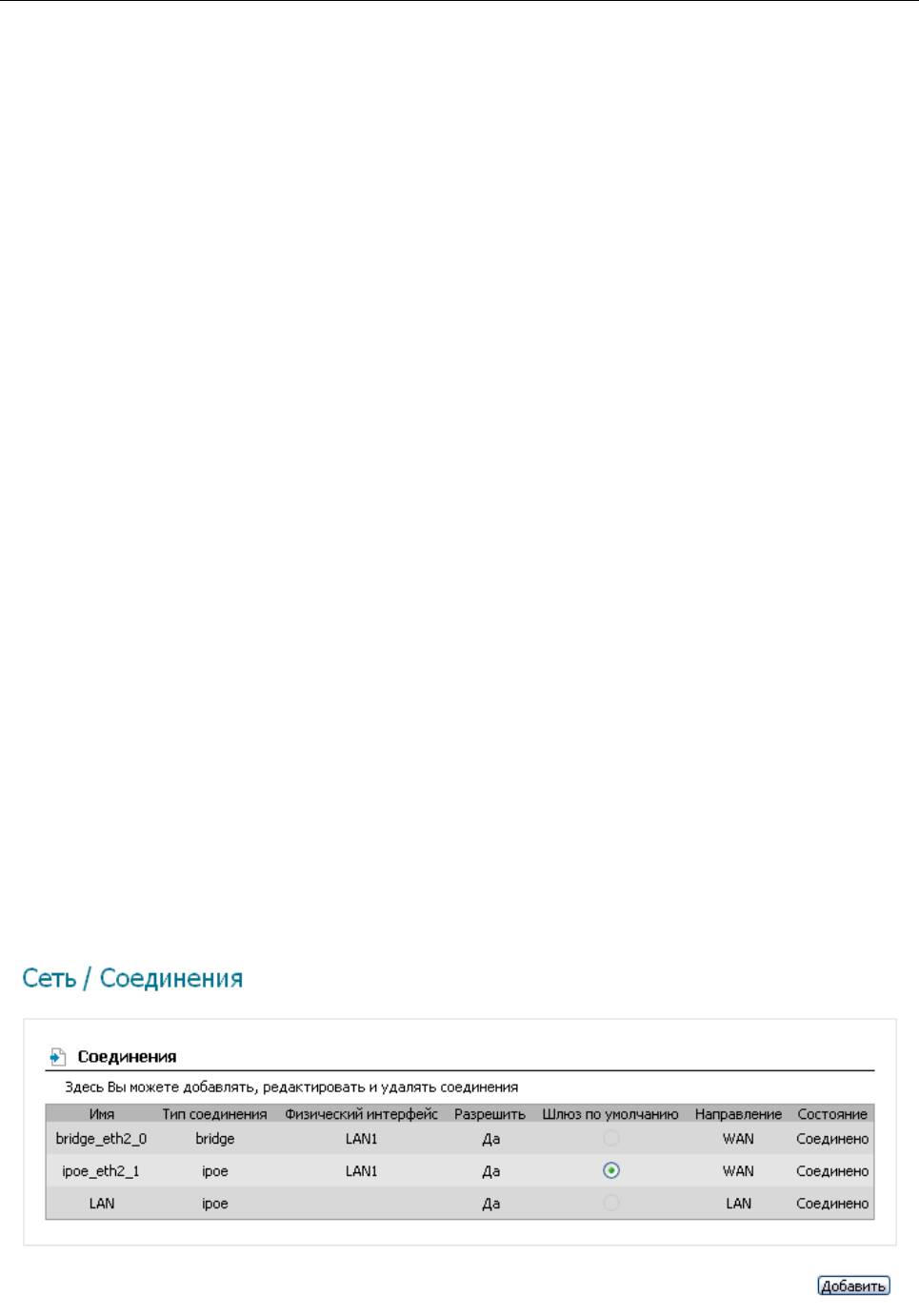
DSL-2600U/NRU ADSL/Ethernet-маршрутизатор c Wi-Fi
Рекомендации по использованию маршрутизатора
Руководство пользователя
Ethernet WAN-соединения
В некоторых случаях необходимо привязать два WAN-соединения к одному физическому
интерфейсу.
Например, выделенная Ethernet-линия подключена к порту LAN маршрутизатора. Провайдер
предоставляет услугу IPTV. Необходимо настроить WAN-соединение с типом Bridge для
медиаплеера, подключенного к основной беспроводной сети маршрутизатора, и WAN-
соединение с типом IPoE для ноутбука, подключенного к гостевой беспроводной сети
маршрутизатора.
Для настройки маршрутизатора необходимо подключиться к его гостевой беспроводной сети
и выполнить перечисленные ниже действия.
1. Перейдите на страницу Дополнительно / Группирование интерфейсов.
2. Установите переключатель Ethernet WAN порт в положение LAN1.
3. Установите переключатель Тип Ethernet WAN в положение Режим VLAN MUX.
4. Нажмите кнопку Сохранить.
5. Перейдите на страницу Сеть / Соединения нажмите кнопку Добавить.
6. Выберите значение Bridge в списке Тип соединения.
7. Выберите значение LAN1 в списке Физический интерфейс.
8. Нажмите кнопку Сохранить.
9. Снова нажмите кнопку Добавить.
10. Выберите значение IPoE в списке Тип соединения.
11. Выберите значение LAN1 в списке Физический интерфейс.
12. Заполните поля раздела Настройки IP в соответствии с данными провайдера.
13. Нажмите кнопку Сохранить.
Рисунок 75. Два WAN-соединения для одного физического интерфейса.
Страница 97 из 101
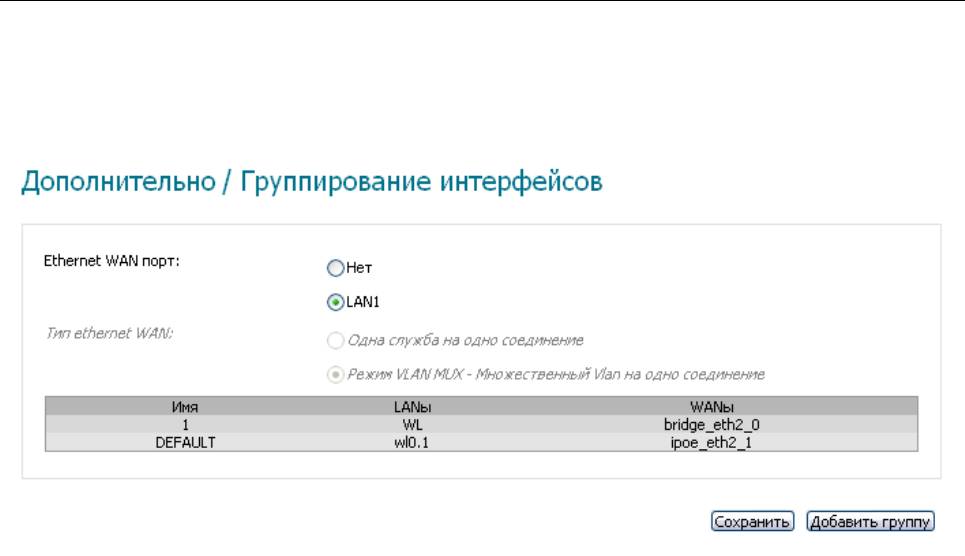
DSL-2600U/NRU ADSL/Ethernet-маршрутизатор c Wi-Fi
Рекомендации по использованию маршрутизатора
Руководство пользователя
14. Перейдите на страницу Дополнительно / Группирование интерфейсов.
15. Создайте группу, содержащую созданное WAN-соединение с типом Bridge и
основную беспроводную сеть маршрутизатора (WL).
Рисунок 76. Группы интерфейсов для созданных WAN-соединений.
16. Сохраните настройки маршрутизатора.
Страница 98 из 101
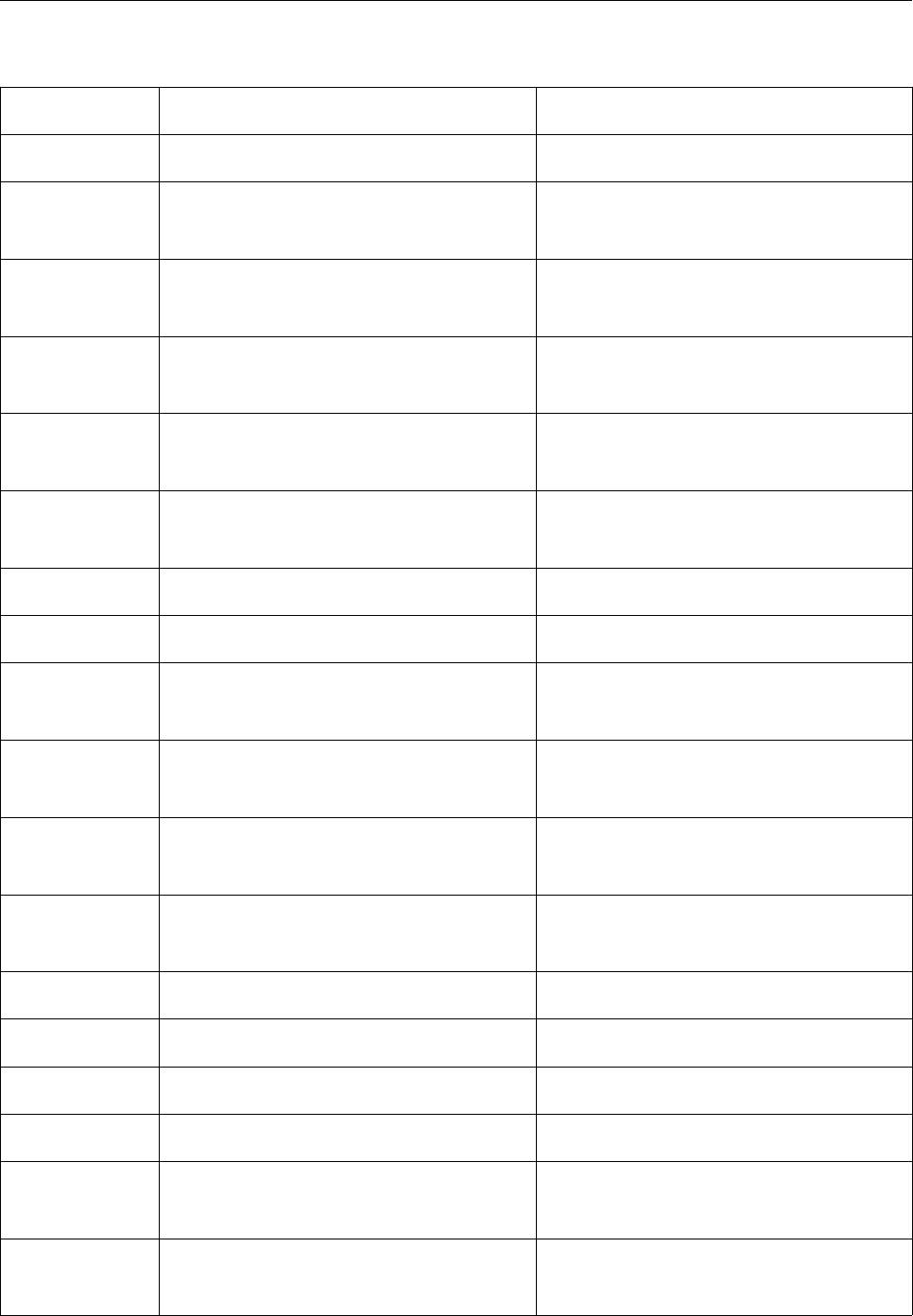
DSL-2600U/NRU ADSL/Ethernet-маршрутизатор c Wi-Fi
Аббревиатуры и сокращения
Руководство пользователя
ГЛАВА 6. АББРЕВИАТУРЫ И СОКРАЩЕНИЯ
AES
Advanced Encryption Standard Улучшенный стандарт шифрования
ARP Address Resolution Protocol Протокол разрешения адресов
BSSID
Basic Service Set Identifier Базовый идентификатор
беспроводной сети
CRC
Cyclic Redundancy Check Проверка при помощи циклического
избыточного кода.
DDNS
Dynamic Domain Name System Динамическая система доменных
имен
DDoS
Distributed Denial of Service Распределенная атака типа отказ в
обслуживании
DHCP
Dynamic Host Configuration Protocol Протокол динамической настройки
узла
DMZ
DeMilitarized Zone Демилитаризованная зона
DNS Domain Name System Система доменных имен
DTIM
Delivery Traffic Indication Message Сообщение с уведомлением о
передаче трафика
GMT
Greenwich Mean Time Среднее время по Гринвичскому
меридиану
IGMP
Internet Group Management Protocol Протокол управления группами в
сети Интернет
IP
Internet Protocol Протокол Интернета, межсетевой
протокол
IPoA
Internet Protocol over ATM Протокол IP по ATM
IPoE Internet Protocol over Ethernet Протокол IP по Ethernet
LAN
Local Area Network Локальная сеть
LCC Logical Link Control Управление логической связью
LCP
Link Control Protocol Протокол управления каналом
передачи данных
MAC
Media Access Control Управление доступом к среде
(передачи данных)
Страница 99 из 101
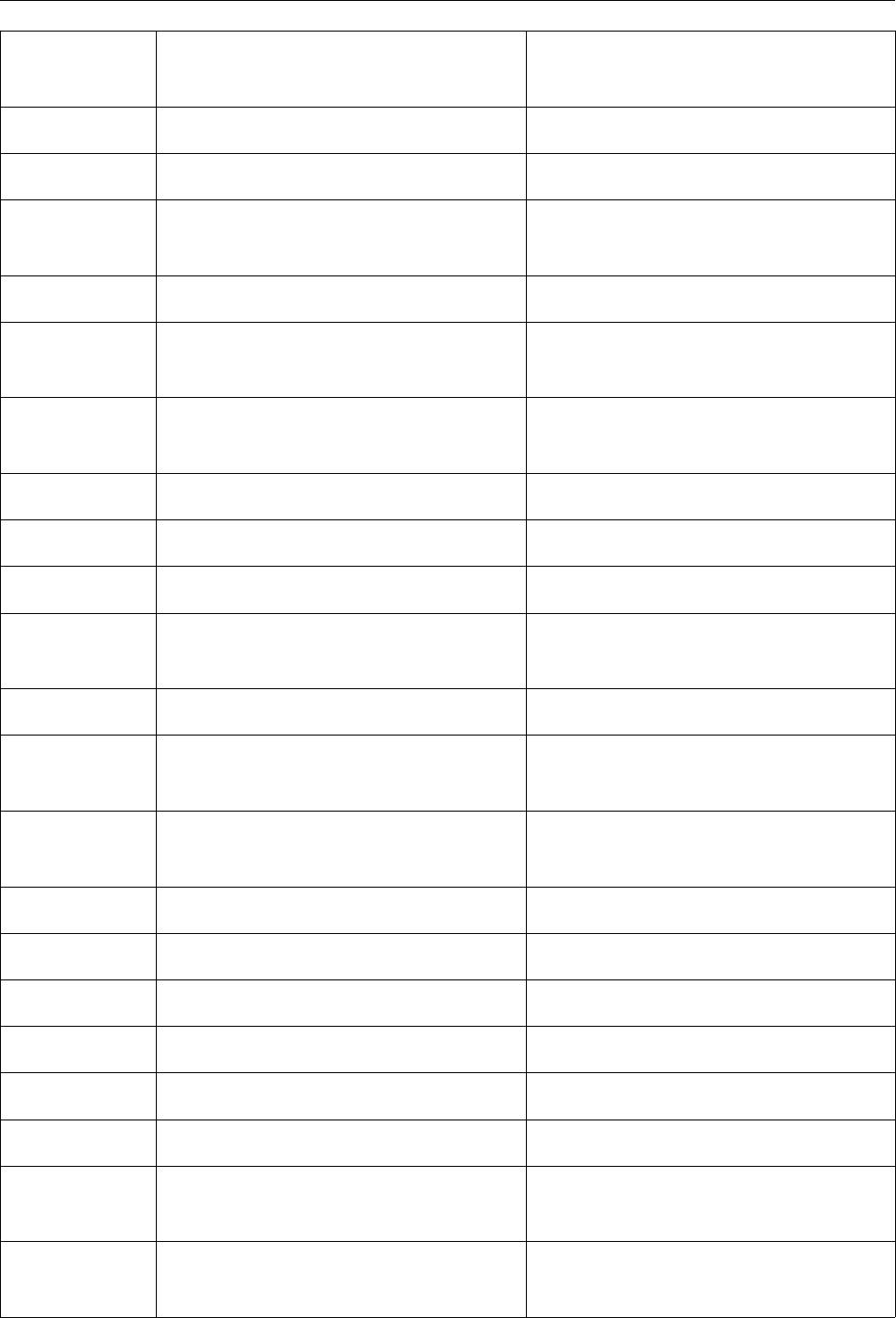
DSL-2600U/NRU ADSL/Ethernet-маршрутизатор c Wi-Fi
Аббревиатуры и сокращения
Руководство пользователя
MTU
Maximum Transmission Unit Максимальный размер
передаваемого пакета
NAT
Network Address Translation Преобразование сетевых адресов
NTP Network Time Protocol Сетевой протокол службы времени
PBC
Push Button Configuration Настройка с помощью нажатия на
кнопку
PIN
Personal Identification Number Личный идентификационный номер
PPPoA Point-to-Point Protocol over ATM Протокол типа «точка – точка» по
ATM
PPPoE Point-to-point protocol over Ethernet Протокол типа «точка – точка» по
Ethernet
PSK Pre-shared key Общий ключ
QoS
Quality of Service Качество услуг
RTS Request To Send Запрос на отправку
SNMP
Simple Network Management Protocol Протокол простого управления
сетями
SSID
Service Set Identifier Идентификатор беспроводной сети
TKIP Temporal Key Integrity Protocol Протокол временной целостности
ключей
UPnP Universal Plug and Play Универсальный режим «включи и
работай»
URL Uniform Resource Locator Единый указатель ресурсов
VC
Virtual Circuit Виртуальный канал
VCI Virtual Circuit Identifier Идентификатор виртуального канала
VLAN
Virtual Local Area Network Виртуальная локальная сеть
VPI Virtual Path Identifier Идентификатор виртуального пути
WAN
Wide Area Network Глобальная сеть
WEP Wired Equivalent Privacy Безопасность, аналогичная защите
проводных сетей
Wi-Fi Wireless Fidelity «Беспроводная точность», стандарт
беспроводной связи
Страница 100 из 101






